Administrateurs informatiques - Canaux privés dans Microsoft Teams
Les canaux privés dans Microsoft Teams créent des espaces ciblés pour la collaboration au sein de vos équipes. Seuls les utilisateurs de l’équipe qui sont propriétaires ou membres du canal privé peuvent accéder au canal. Tout le monde, y compris les invités, peut être ajouté en tant que membre d’un canal privé tant qu’il s’agit de membres existants de l’équipe.
Vous pouvez utiliser un canal privé pour limiter la collaboration à des personnes spécifiques ou pour faciliter la communication entre un groupe de personnes affectées à un projet spécifique, sans avoir à créer une autre équipe à gérer.
Par exemple, un canal privé est utile dans les cas suivants :
- Certains membres d’une équipe souhaite utiliser un espace ciblé pour collaborer sans avoir à créer une équipe distincte.
- Un sous-ensemble de personnes d’une équipe souhaite qu’un canal privé discute d’informations sensibles, telles que les budgets, les ressources, le positionnement stratégique, etc.
Une icône de verrouillage indique un canal privé. Seuls les membres des canaux privés peuvent voir et participer aux canaux privés auxquels ils sont ajoutés.
Lors de la création d’un canal privé, celui-ci est lié à l’équipe parente et ne peut pas être déplacé vers une autre équipe. De plus, les canaux privés ne peuvent pas être convertis en canaux standard et vice-versa.
Comparez les canaux privés à d’autres types de canaux.
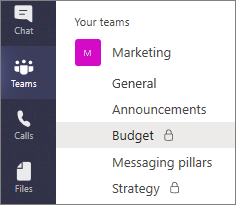
Création d’un canal privé
Par défaut, tout membre ou propriétaire d’une équipe peut créer un canal privé. Les invités ne peuvent pas les créer. La possibilité de créer des canaux privés peut être gérée au niveau de l’équipe et au niveau de l’organisation. Utilisez des stratégies pour contrôler les utilisateurs de votre organisation autorisés à créer des canaux privés. Une fois les stratégies définies, les propriétaires d’équipe peuvent désactiver ou activer la possibilité pour les membres de créer des canaux privés dans l’onglet Paramètres d’une équipe.
La personne qui crée un canal privé est le propriétaire de ce canal et elle est la seule a pouvoir directement y ajouter ou en supprimer des utilisateurs. Un propriétaire de canal privé peut ajouter un membre d’équipe à un canal privé qu’il a créé, même des invités. Les membres d’un canal privé disposent d’un espace de conversation sécurisé, et lorsque de nouveaux membres sont ajoutés, ils peuvent voir toutes les conversations (y compris les anciennes) de ce canal privé.
Les propriétaires d’équipe qui ne sont pas membres d’un canal privé peuvent voir le canal sous Gérer l’équipe , mais pas dans la liste des canaux dans le volet gauche. Un propriétaire de canal privé ou un propriétaire d’équipe (qu’il soit membre ou non du canal privé) peut supprimer le canal privé. Un canal privé supprimé peut être restauré dans les 30 jours suivant sa suppression.
Les membres de l’équipe ne peuvent voir que les canaux privés auxquels ils ont été ajoutés.
Ajouter et supprimer des propriétaires et des membres
Un propriétaire de canal privé ne peut pas être supprimé via le client Teams s’il est le dernier propriétaire d’un ou plusieurs canaux privés.
Si un propriétaire de canal privé quitte votre organization ou s’il est supprimé du groupe Microsoft 365 associé à l’équipe, un membre du canal privé est automatiquement promu en tant que propriétaire du canal privé.
Si un membre de l’équipe quitte ou est supprimé d’une équipe, cet utilisateur est supprimé de tous les canaux privés de l’équipe. Si l'utilisateur est réintégré dans l'équipe, il doit être réintégré dans les canaux privés de l'équipe.
Paramètres du propriétaire du canal
Chaque canal privé a ses propres paramètres que le propriétaire du canal peut gérer, y compris la possibilité d’ajouter et de supprimer des membres, d’ajouter des onglets et @mentioning pour l’ensemble du canal. Ces paramètres sont indépendants de ceux de l’équipe parente. Lors de la création d’un canal privé, celui-ci hérite des paramètres de l’équipe parente. Ensuite, ses paramètres peuvent être modifiés indépendamment de ceux de l’équipe parente.
Le propriétaire du canal privé peut sélectionner Gérer le canal, puis utiliser les onglets Membres et Paramètres pour ajouter ou supprimer des membres et modifier les paramètres.

Propriétaire de canal privé et actions des membres
Le tableau suivant décrit les actions que les propriétaires, les membres et les invités peuvent effectuer dans les canaux privés.
| Action | Propriétaire d’une équipe | Membre de l’équipe | Invité de l’équipe | Propriétaire du canal privé | Membre du canal privé | Invité du canal privé |
|---|---|---|---|---|---|---|
| Créer un canal privé | Contrôlée par l’administrateur | Contrôlée par l’administrateur et le propriétaire de l’équipe | Non | N/A | N/A | S/O |
| Supprimer un canal privé | Oui | Non | Non | Oui | Non | Non |
| Quitter un canal privé | S/O | N/A | N/A | Oui, sauf s’ils sont le dernier propriétaire | Oui | Oui |
| Modifier un canal privé | Non | N/A | N/A | Oui | Non | Non |
| Restaurer un canal privé supprimé | Oui | Non | Non | Oui | Non | Non |
| Ajouter des membres | Non | N/A | N/A | Oui | Non | Non |
| Modifier les paramètres | Non | N/A | N/A | Oui | Non | Non |
| Gérer les onglets et les applications | Non | N/A | N/A | Oui, les applications doivent être installées pour l’équipe | Contrôlé par le propriétaire du canal | Non |
Canal privé des sites SharePoint
Chaque canal privé possède ses propres sites SharePoint. Le site séparé vise à garantir que l’accès aux fichiers de canaux privés est limité aux seuls membres du canal privé. Ces sites sont créées avec une bibliothèque de documents par défaut, et peuvent être facilement améliorés et transformés en site complet via l’interface de gestion de site. Chaque site est créé dans la même zone géographique que le site de l’équipe parente. Ces sites légers ont un ID de modèle personnalisé, « TEAMCHANNEL#0 », ou « TEAMCHANNEL#1 » pour simplifier la gestion via PowerShell et l’API Graph.
Remarque
Seules les personnes disposant d’autorisations de propriétaire ou de membre dans le canal auront accès au site du canal. Les membres de l’équipe parente et les administrateurs n’auront pas accès, sauf s’ils sont également membres du canal.
Un site de canaux privés synchronise la classification des données et hérite des autorisations d’accès invité du site de l’équipe parente. L’adhésion au propriétaire du site et aux groupes de membres, est synchronisée avec l’adhésion au canal privé au sein de Teams. Les autorisations de site pour un site de canal privé ne peuvent pas être gérées indépendamment via SharePoint.
Teams gère le cycle de vie du site SharePoint du canal privé. Si le site est supprimé en dehors de Teams, un travail d’arrière-plan restaure le site dans les quatre heures tant que le canal privé est toujours actif.
Si une équipe ou un canal privé contenant un canal privé est restauré, les sites sont également restaurés. Si un site de canal privé est restauré et dépasse le délai de suppression réversible de 30 jours, le site fonctionne alors comme un site autonome.
Les stratégies de rétention peuvent également être utilisées pour les sites de canal privé. Pour plus d’informations, voir En savoir plus sur la rétention pour SharePoint et OneDrive.
Remarque
Lorsque vous créez une équipe, un canal privé ou un canal partagé dans Microsoft Teams, un site d’équipe dans SharePoint est automatiquement créé. Pour modifier la description ou la classification du site d’équipe, accédez aux paramètres du canal correspondant dans Microsoft Teams.
En savoir plus sur la gestion sites d’équipes connectées Microsoft Teams.
Copies de conformité des messages des canaux privés
Les copies de conformité des messages envoyés dans un canal privé sont remises dans la boîte aux lettres de tous les membres du canal privé, plutôt que dans une boîte aux lettres de groupe. Les titres des copies de conformité sont formatés pour indiquer de quel canal privé elles proviennent.
Si vous souhaitez en savoir plus sur l'exécution d'une recherche eDiscovery pour les messages de canaux privés, consultez l’article eDiscovery des canaux privés.
Éléments à prendre en compte concernant l’accès aux fichiers dans les canaux privés
Le partage de fichiers et de dossiers dans un canal privé fonctionne de la même façon qu’avec d’autres sites SharePoint. Les utilisateurs peuvent partager des fichiers et des dossiers à l’aide de liens partageables en fonction des paramètres de partage configurés par l’administrateur SharePoint.
Le partage d’un bloc-notes OneNote dans un site de canal privé est identique au partage de l’accès à tout autre élément. Si un utilisateur est autorisé à accéder à un bloc-notes dans un canal privé via SharePoint, la suppression de l’utilisateur de l’équipe ou du canal privé ne supprime pas l’accès de l’utilisateur au bloc-notes. Si un bloc-notes existant est ajouté en tant qu’onglet à un canal privé, l’accès au canal privé n’est pas modifié et le bloc-notes conserve ses autorisations existantes.
Limitations des canaux privés
Les canaux privés ne prennent pas en charge les connecteurs et les onglets dans Stream, Planner, Tasks by Planner et To Do, et Forms.
Chaque équipe peut avoir un maximum de 30 canaux privés et chaque canal privé peut avoir au maximum 250 membres. La limite des 30 canaux privés vient s’ajouter à la limite des 200 canaux standard par équipe.
Lorsque vous créez une équipe à partir d’une équipe existante, les canaux privés de l’équipe existante ne sont pas copiés.
Il n’est pas possible de convertir un canal privé en un autre type de canal.
Les notifications des canaux privés ne sont pas incluses dans les e-mails d’activité manqués.
Les réunions de canal ne peuvent pas être programmées. Les calendriers de canal ne sont pas disponibles.
Articles connexes
Canaux partagés dans Microsoft Teams
Présentation des équipes et des canaux dans Teams
Présentation de Teams PowerShell
Commentaires
Bientôt disponible : Tout au long de 2024, nous allons supprimer progressivement GitHub Issues comme mécanisme de commentaires pour le contenu et le remplacer par un nouveau système de commentaires. Pour plus d’informations, consultez https://aka.ms/ContentUserFeedback.
Envoyer et afficher des commentaires pour